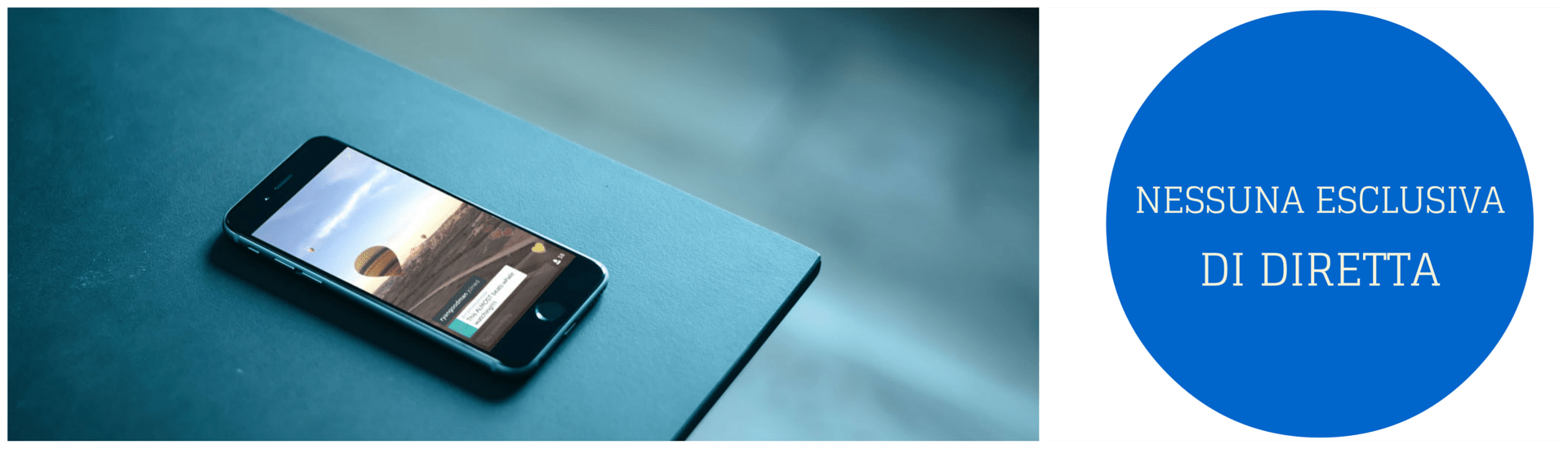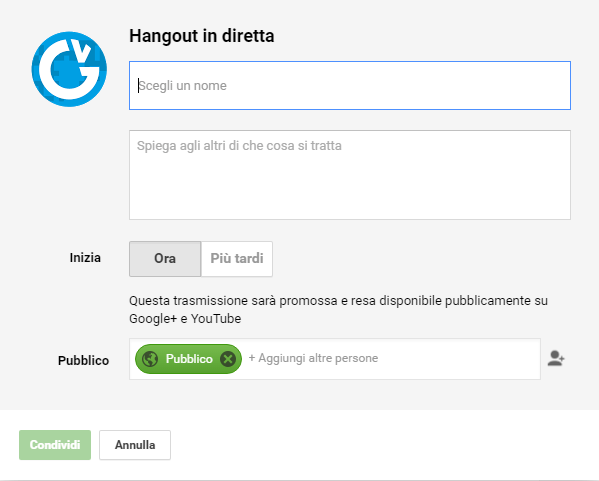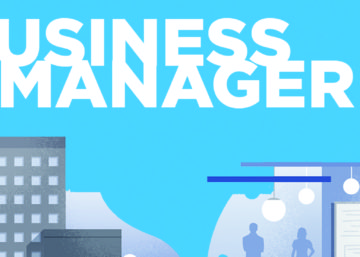Ormai sono in giro da qualche mese e tutti inneggiano alla rivoluzione. Da Huffpost a Buzzfeed, Zuckerberg spinge sempre di più, anche con accordi milionari, a farci tutti andare live. E certe volte, ci serve pure: se abbiamo un evento utile al nostro brand dare il proprio punto di vista è fondamentale, per dare il tocco di autenticitè.
Ma Facebook può anche rompere il social C. al nostro target, che potrebbe essere più presente su Twitter o qualsiasi altro social di settore. Anche lì abbiamo gli strumenti adatti.
TWITTER | FACEBOOK
| GOOGLE PLUS |
YOUTUBE | TWITCH
Twitter e Periscope
Non tutti sanno che il povero uccellino morente ha la sua versione dei live video di Facebook. E che sono anche meglio. Perché con Periscope non si tratta di una funzione, ma di un’intera app per i tuoi live. Il funzionamento è semplice:
- Scarica la app per Android o iOS
- Accedi con il tuo account Twitter o tramite numero di teleofno
- FINE
Dopo di che avrai quattro schermate, da sinistra verso destra:
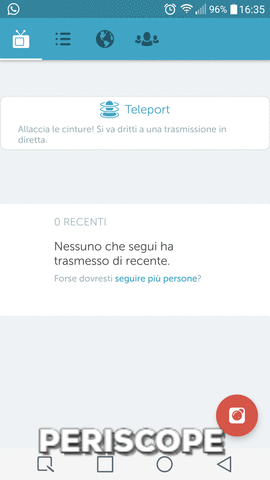
- La prima ti permette di cliccare sul tasto Teleport per seguire un live a caso e di vedere i live seguiti di recente
- La seconda ti permette di vedere i live in base ai tuoi interessi e di cercarne altri
- La terza è una mappa che ti fa vedere dove sono localizzati geograficamente
- E l’ultima è la tua porta verso Twitter, dove ti vengono consigliati i profili dell’uccellino che utilizzano Periscope
Ma il pulsante che veramente ti interessa è quello in rosso presente in tutte e quattro le schermate:
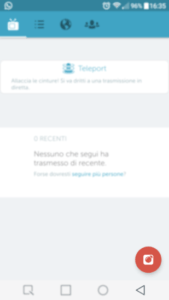
Dopo averlo cliccato potrai finalmente scegliere come gestire il tuo live video su Twitter: se vuoi condividere la posizione, se vuoi permettere a tutti di chattare e il tweet da didascalia al Live su Periscope:
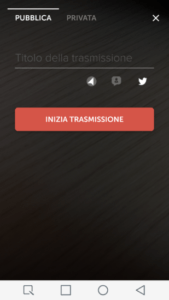
Dopo aver cliccato su Inizia Trasmissione, il tuo live sarà mostrato a tutti i tuoi follower e a quelli che usano Periscope.
Facebook e Live Streaming
Non potevamo saltarlo e bisogna ammettere che tra tutti i metodi è sicuramente quello più semplice: clicca su crea post tramite mobile (e solo mobile) e clicca su Trasmetti in Diretta (puoi farlo sia con una pagina che con un profilo). E il gioco è fatto.
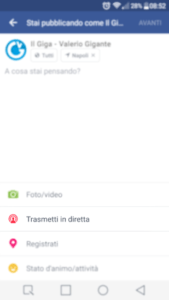
Google + e Hangout
Dire che Hangout è (l’unica) manna dal cielo per Google Plus è dire poco. Con il settaggio più immediato tra tutti i servizi, ti permette di fare live streaming contemporaneamente su Google +, Youtube e perfino di programmare i live. Andando su questa pagina potrai cominciare a impostare il tuo Hangout live:
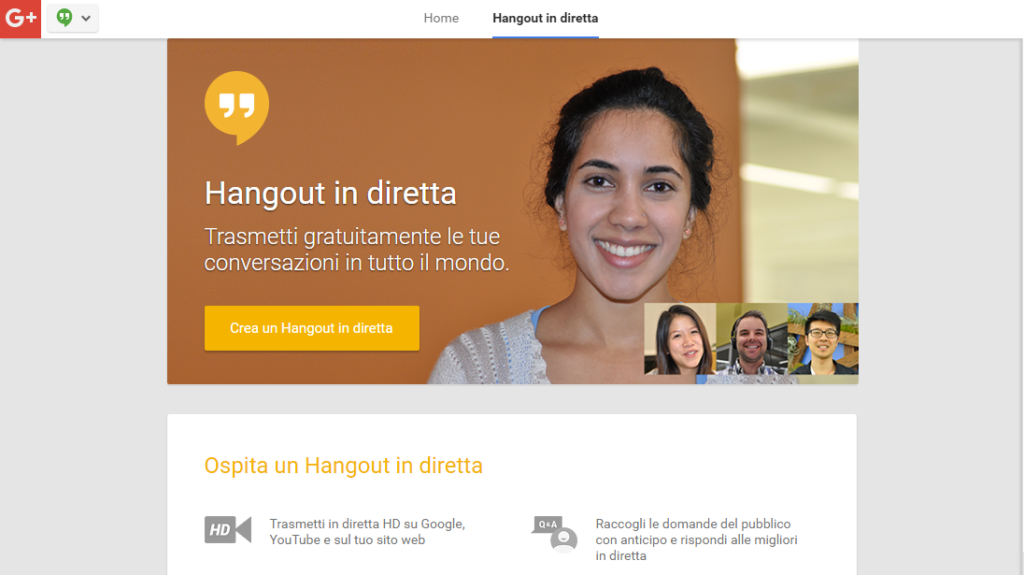
Clicca su Crea un Hangout in diretta per aprire questa schermata:
Potrai impostare direttamente il nome e la descrizione del tuo live. Ma sopratutto puoi decidere l’ora in cui attivarla, che verrà annunciata a tutti i tuoi contatti su Google + e Youtube e puoi decidere il pubblico a cui mostrarla: tutti, privata o solo a determinate cerchie (utili per eventi o scoop di settore). E niente, sei già dappertutto.
Se il tuo target è interessato alla tecnologia e al gaming, alle curiosità o ad eventi particolari i prossimi due mezzi sono insostitubili: diretti, concisi e spesso in accoppiata rappresentano insieme lo strumento perfetto per il live gaming.
Youtube e Youtube Live
Clicca su Creator Studio dal tuo account e nella schermata successiva clicca su Live Streaming:
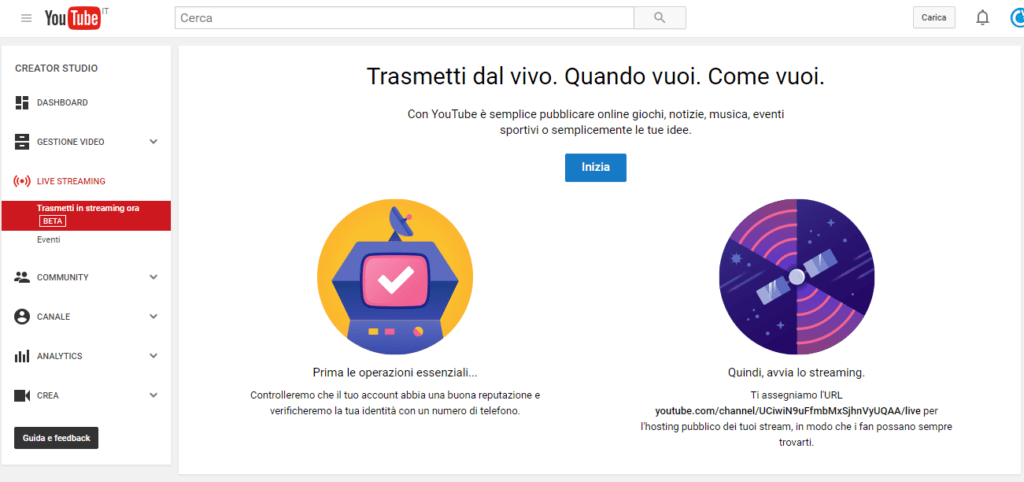
La prima operazione da fare è quella di verificare il tuo account:
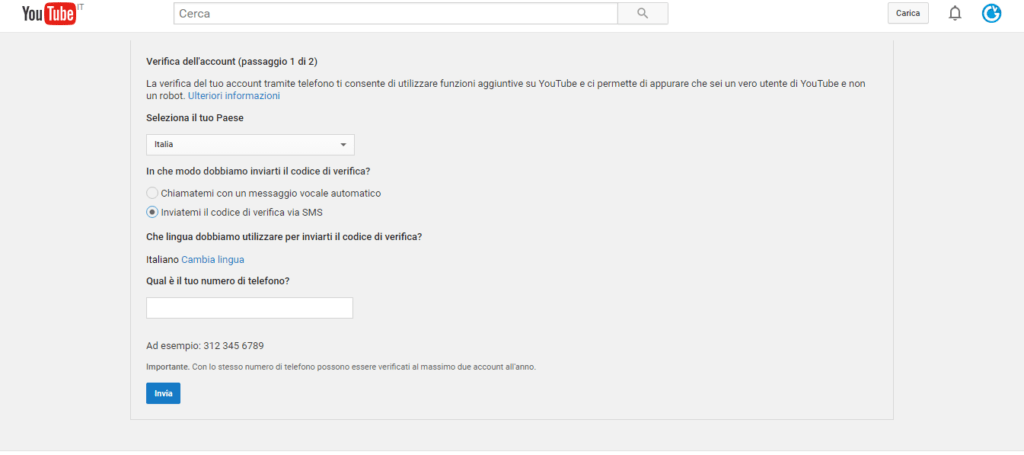
Dopo averlo verificato avrai questa schermata:

Qua arrivano un po’ di magagne:
- Per fare live streaming da Youtube hai bisogno di un software di codifica in cui inserire l’URL del server e il nome dello stream (che ti sono fornite in basso, personalizzabili). Usa Xsplit Broadcaster.
- Ci sono tantissimi opzioni che puoi configurare. Il mio consiglio è trattarlo come se fosse il primo video del tuo canale: non monetizzarlo, descrizioni e titolo interessanti (e magari annunciate sui social), ottimizzalo per l’engagement e scaccia via la timidezza.
Twitch e lo streaming come social network
Lo ammetto, si tratta più di una menzione speciale. Twitch.tv è fortemente settorializzato: solo gaming diviso in base ai giochi come piccole cartelle in cui inserirsi con il proprio live streaming, con un settaggio è simile a quello di Youtube Live. Non vi fornisco guide su come aprirlo qui, perché sarebbe come spiegare Twitter per la prima volta (e ci vogliono libri interi). Tuttavia sperimentare non fa mai male: iscrivetevi su Twitch, scaricate un software di codifica come Xsplit Gamecaster e divertitevi con i settaggi!